Word中旋转图片有秘技
在Word中,其实也可以完成一些简单的图片处理,如:旋转图片。不信的话,就跟小编来看一下,以后就可以不用连十分简单的图片处理,都要特地麻烦PS了。
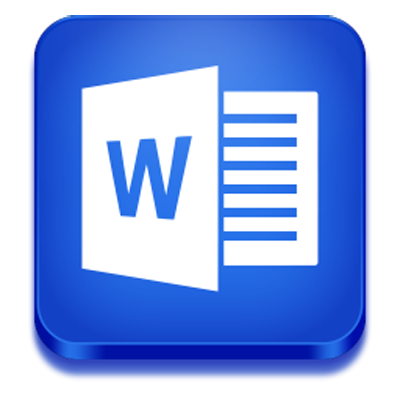 Word
Word
大家首先单击菜单栏的"插入"–》图片–》"来自文件"中找到图片的路径打开。
第一种图片旋转方法
①打开Word菜单栏的"工具"中的"自定义",在弹出的"自定义"窗口中选择"命令",然后在"类别"下选择"绘图",在右边找到"分解图片",鼠标左键按住"分解图片"将它拖到工具栏上放着;
②鼠标单击选择图片,然后单击刚才拖出来的"分解图片"按钮,此时,你会发现图片周围会出现一些小圆圈,这就对了;
③把鼠标放到"绿色小圆圈"上面鼠标就会变成一个半圆形箭头,这时,我们就可以任意拖动它来达到旋转图片的效果设置了。
第二种旋转图片方法
若这个图片旋转的方式还达不到你满意的效果,你可以试下:"右键"单击图片,在弹出的下拉列表中选择"设置图片格式",在弹出的"设置图片格式"的"大小"的"旋转"里面我们可以设置图片旋转的度数,设置完毕后确认即可。
第三种图片旋转方法
右键单击Word工具栏任意处,在弹出的列表中将"图片"钩上,然后单击"图片"工具栏上的"向左旋转90°",此时,图片照样可以旋转,只不过是每次转了"90°"而已。
看看以上的教程,要在Word中使得图片旋转的话,方法是有多种多样的,需要使用这个技巧的朋友,可以任意的选择其中的一种,熟练操作就行了。
您可能感兴趣的文章
- 06-25office2021永久免费激活方法
- 06-25office专业增强版2021激活密钥2023密钥永久激活 万能office2021密钥25位
- 06-25office2021年最新永久有效正版激活密钥免费分享
- 06-25最新office2021/2020激活密钥怎么获取 office激活码分享 附激活工具
- 06-25office激活密钥2021家庭版
- 06-25Office2021激活密钥永久最新分享
- 06-24Word中进行分栏文档设置的操作方法
- 06-24Word中进行文档设置图片形状格式的操作方法
- 06-24Word中2010版进行生成目录的操作方法
- 06-24word2007中设置各个页面页眉为不同样式的操作方法


阅读排行
推荐教程
- 11-30正版office2021永久激活密钥
- 11-25怎么激活office2019最新版?office 2019激活秘钥+激活工具推荐
- 11-22office怎么免费永久激活 office产品密钥永久激活码
- 11-25office2010 产品密钥 永久密钥最新分享
- 11-22Office2016激活密钥专业增强版(神Key)Office2016永久激活密钥[202
- 11-30全新 Office 2013 激活密钥 Office 2013 激活工具推荐
- 11-25正版 office 产品密钥 office 密钥 office2019 永久激活
- 11-22office2020破解版(附永久密钥) 免费完整版
- 11-302023 全新 office 2010 标准版/专业版密钥
- 03-262024最新最新office365激活密钥激活码永久有效






